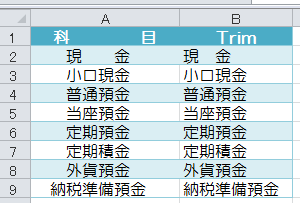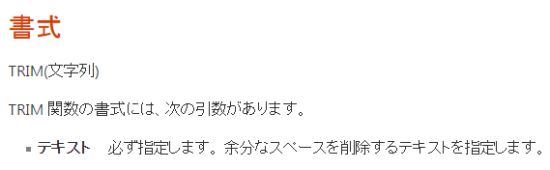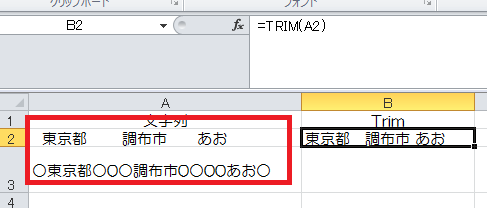この記事には広告を含む場合があります。
記事内で紹介する商品を購入することで、当サイトに売り上げの一部が還元されることがあります。
ExcelでTRIM関数を使って、文字列に含まれる空白を削除する(※)ことができます。
Word、PDF、Web上の文字列をExcelに読み込み、その文字列の前後にある空白を削除したいというケースで使います。
※ 空白をすべて削除するわけではありません。
(参考)
参考 Support Office;TRIM関数
目次 表示
ExcelのTRIM関数の使い方
ExcelのTRIM関数の基本的な記述方法について記載します。
TRIM関数の記述方法
TRIM関数は次のように記述します。
引数の「文字列」は必ず指定します。
(Support Office;TRIM関数より)
TRIM関数の使い方
TRIM関数は次のように使います。
A2セルには住所の文字列が入力されています。B2ではTRIM関数を使って、空白を削除していますが、削除のルールは以下をご確認ください。
A3セルは、A2セルの文字列の空白(全角)を「〇」で表し、空白(半角)を「0」で表しています。
A2セルの「東京都」の前の空白(全角「〇」)と「おお」の後の空白(全角「〇」)は、TRIM関数によってB2セルでは削除されます。
A2セルの「東京都」と「調布市」の間の空白(全角、半角、全角「〇0〇」)はTRIM関数によって、2つ目以降の空白(半角、全角「0〇」)が削除され、B2セルでは「東京都」と「調布市」の間に空白(全角「〇」)が1つだけになっています。
A2セルの「調布市」と「おお」の間の空白(半角、全角、半角、半角「0〇00」)はTRIM関数によって、2つ目以降の空白(全角、半角、半角「〇00」)が削除され、B2セルでは「調布市」と「おお」の間に空白(半角「0」)が1つだけになっています。
空白がすべて削除されるわけではないため、文字列に含まれる空白をすべて削除した場合はvbaのReplece構文を使う方法も良いかと思います。次の記事を参考にしてください。
関連記事 Replace構文を使って文字列に含まれる空白を削除するExcelのマクロ
■□◆◇ 編集後記 ◇◆□■
今日はどんよりした空ですね。昨日のビジネスホテルはちょっと狭かったのですが、なかなかきれいで快適でした。